DUMoは、Windowsシステムをスキャンしてハードウェアドライバーの更新を確認します
PCにインストールされているドライバーを実際に更新する頻度はどれくらいですか。あなたが私に尋ねるなら、私は更新のためだけに私のドライバーを更新しません。そうする理由が必要です。私が思うに、ドライバーは常に更新する必要はないかもしれませんが(a driver might not always need updating)、何かが機能していない、または停止エラーが発生している場合は、(Stop Errors)デバイス(Device) ドライバー(Drivers)を確認することをお勧めします。
ドライバーはコンピューターシステムの非常に重要なコンポーネントであり、ドライバーを最新の状態に保つことも同様に重要です。ドライバーをいつどのように更新するかを知ることは、私たちが望むほど簡単ではありません。ほとんどのコンピューターユーザーは、ドライバーを最新の状態に保つことが非常に重要であると考えています。ドライバーの1人である場合、KCソフトウェア(KC Software)には優れたユーティリティがあります。Driver Update Monitorは、その名前が示すように、PCにインストールされているすべてのドライバーを管理するのに役立ちます。
デバイスマネージャを使用して、いつでもデバイスドライバのバックアップ、アンインストール、無効化、ロールバック、更新を行うことができますが、DUMoはプロセスを自動化します。
(Driver Update Monitor)WindowsPC(Windows)用のドライバー更新モニター
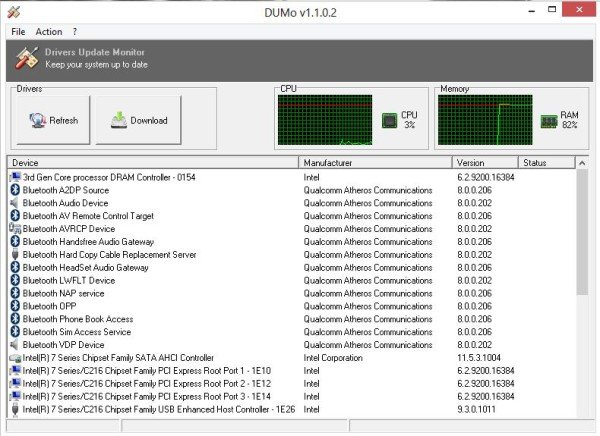
WindowsPC(Windows)にDUMoまたはDriverUpdateMonitorがインストールされている場合、ハードウェアの製造元のWebサイトで更新を確認する必要はありません。開発者が述べたように、プログラムはシステムにインストールされたハードウェアを自動的に検出し、必要なハードウェアドライバーの最新バージョンを使用して、PCを最新かつ安全に保ちます。
ドライバーを更新すると、PCのパフォーマンスの問題が修正され、マシンのセキュリティ、安定性、および速度が向上する可能性があります。メーカーによってリリースされたアップデートは、ハードウェアの新機能をもたらすことがよくありますが、主要な問題は、ドライバーのアップデートをどこでどのように見つけるかということです。ドライバーの更新を確認するために使用される最も一般的な方法は、製造元のWebサイトにアクセスし、利用可能な更新を確認してからPCにダウンロードすることです。これは、それほど便利ではないと思います。
DUMoはそれをすべて自動的に行います。これは、PCにインストールされているすべてのドライバーの詳細を取得し、最新のエディションを確実に入手できるワンストップソリューションです。これは使いやすいアプリケーションであり、実行するとすぐにオペレーティングシステムのスキャンを開始し、インストールされているドライバーを検出します。
数秒以内に、プログラムは、バージョン番号と製造元の番号とともに、デバイスにインストールされているドライバーの全リストを表示します。プログラムの主な概要には、すべてが表示されます。DUMoは、現在のRAM使用率とCPU使用率も表示します。
一言で言えば、DUMo(ドライバー更新モニター(Driver Update Monitor))は、コンピューターにインストールされているドライバーの包括的なリストを表示する便利なプログラムです。ただし、このプログラムでは作業が半分完了しているため、完璧なプログラムとは評価しません。リストからドライバーのいずれかをダブルクリックすると、KC Softwareのページに移動し、Google検索(Google Search)ページへのリンクが表示されます。アプリケーションは、製造元のWebサイトへの直接リンクを提供しません。さらに、 (Furthermore)DUMoのメインの概要にある[ステータス]タブが空白になっていることに気付きました。このタブの意味について混乱しています。理想的には、ドライバーのバージョンのステータスを表示する必要があります。
DUMoのレビューを締めくくる(DUMo)には、PCの専門家により適したものにするために、プロセスを完全に自動化する必要があります。
DUMo無料ダウンロード

DUMoはこちらから(here)(here)ダウンロードできます。ダウンロードページにアクセスすると、DUMoの下にさまざまな種類のダウンロードが表示されます。青い[ダウンロード(Download)]ボタンをクリックすると、クラップウェアで満たされたバージョンが表示されます。右側の小さなボタン(この画像では赤い矢印で示されています)をクリックして、クリーンなLiteバージョンをダウンロードし(Click)ます。(Lite version)
使用する前に、まずシステムの復元ポイント(create a system restore point)を作成することを忘れないでください。
Related posts
Best Windows 10のためのDriver Update Software
Windows 10でAutomatic Driver Updatesを無効にする方法
Install Realtek HD Audio Driver Failure、Windows 10のError OxC0000374
DriverFix Review:Windows 10のための最高のdriver update software
Windows 10用のWiFiドライバをインストールする方法
Driver Store folder DriverStore ExplorerのManage Device Drivers
PC上の現在のドライバは、インストールしようとしているドライバより優れている可能性があります
CSR8510 A10 DriverはWindows 10では利用できないエラーです
Windows 11/10のリストソリューションとともにDevice Manager Error Codes
Windows 10にGraphics Driver再起動する方法
Windows 10のBackup and Restore Driversの方法
Windows 11/10で.inf Fileを使ってDriverを手動でインストールする方法
Windows 11/10のDownload and Reinstall Realtek Audio Manager
Windows 10のFix Windows Update error 0x800f024b
Fix ASUS Smart Gesture Touchpad Windows 10では機能していません
Wi-Fi Network Driver informationをWindows 10で表示する方法
Windows 10でNVIDIA Low Latency Modeを有効にする方法
Fix Generic PnP Monitor Windows 11/10のドライバの問題
Windows 10のWindows Quality Updateを介してBlock Driver Updates
Update NVIDIA Graphic Card Drivers Update NVIDIA Graphic Card Drivers for Windows 11/10
